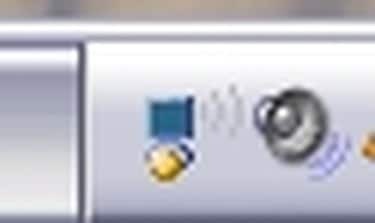
Får du en endeløs "Validating Identity"-tilkoblingsstatus når du prøver å koble til et trådløst nettverk. I noen få enkle trinn kan du omgå Windows-validering, og det resulterende problemet "Begrenset eller ingen tilkobling" på en kryptert tilkobling.
Trinn 1
Dobbeltklikk på det fornærmende "Validating Identity"-ikonet i systemstatusfeltet.
Dagens video
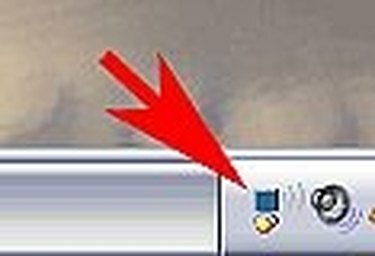
Steg 2
Klikk på Egenskaper i det følgende vinduet "Trådløs nettverkstilkoblingsstatus".

Trinn 3
I det resulterende vinduet "Egenskaper for trådløs tilkobling" klikker du på fanen "Trådløse nettverk". I dette vinduet klikker du på Egenskaper for ditt foretrukne nettverk.
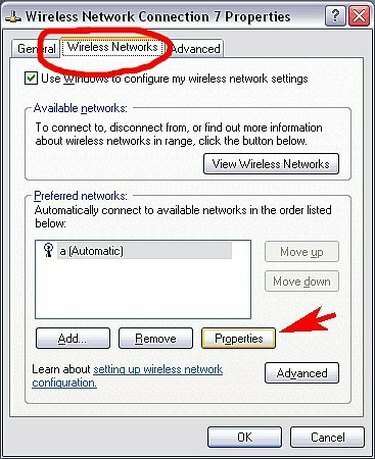
Trinn 4
I det neste vinduet klikker du på "Autentisering"-fanen, og sørg for at "Aktiver IEEE 802.1x..."-avmerkingsboksen ikke er merket, resten av dette vinduet skal være nedtonet. Hvis nettverket ditt er kryptert, gå videre til trinn 6 ellers Klikk ok og prøv å koble til nettverket på nytt.

Trinn 5
Hvis du får en "Begrenset eller ingen tilkobling"-feil for nettverkstilkoblingen, er nettverket ditt mest sannsynlig kryptert, og du må gjenta trinn 1-3 og gå videre til trinn 6.
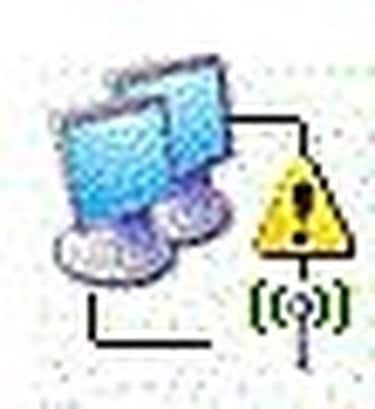
Trinn 6
Kontroller at du er i "Association"-fanen i dette vinduet. Du må angi krypteringsinformasjonen din her for å koble til nettverket ditt. Velg din krypteringstype fra rullegardinlistene "Nettverksgodkjenning" og "Datakryptering". Fjern merket for "Nøkkelen leveres automatisk til meg" og skriv inn og bekreft nettverksnøkkelen. Klikk ok for å lagre endringene og prøv å koble til på nytt




